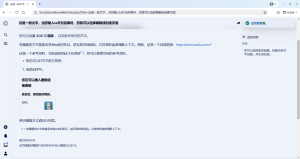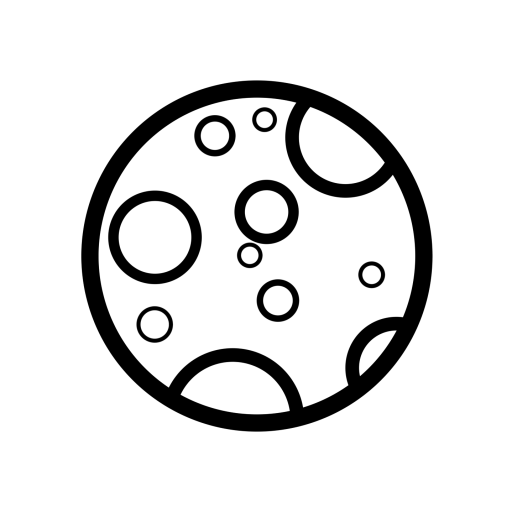更多操作
无编辑摘要 标签:已被回退 |
无编辑摘要 标签:手工回退 |
||
| 第5行: | 第5行: | ||
==开始教学== | ==开始教学== | ||
# 首先打开网站首页,找到搜索按钮,点击搜索。[[文件:1.png|居中]] | # 首先打开网站首页,找到搜索按钮,点击搜索。[[文件:1.png|缩略图|居中]] | ||
# 然后输入您想要撰写的主题。主题通常显示在最终界面的左上角,例如 此页面的“HenshinStar:编辑或创建页面”。[[文件:2.png|居中]] | # 然后输入您想要撰写的主题。主题通常显示在最终界面的左上角,例如 此页面的“HenshinStar:编辑或创建页面”。[[文件:2.png|缩略图|居中]] | ||
#当您在输入字符时,搜索页面想必已经弹出了“编辑或创建页面”的字样了。输入完文字,您就可以点击这个按钮开始编辑您想要的内容了。 | #当您在输入字符时,搜索页面想必已经弹出了“编辑或创建页面”的字样了。输入完文字,您就可以点击这个按钮开始编辑您想要的内容了。 | ||
[[文件:3.png|居中]] | [[文件:3.png|缩略图|居中]] | ||
2025年4月18日 (五) 20:21的版本
这里是HenshinStar编辑或创建页面指引。在这里,您可以学习如何快速操作并上手编辑HenshinStarWiki,将更多有意思的想法出现在这里。
首先,您要明确的是,本网站(含文字、图片等)的所有权及知识产权均归运营者所有;其中,网站主题模板由该模板的所有者所有。您通过本网站发布的内容,其知识产权仍归属您。但您授予我们非独家、免费、全球性许可,允许我们展示、存储及合理使用该内容以提供平台服务。[1]
开始教学
- 首先打开网站首页,找到搜索按钮,点击搜索。
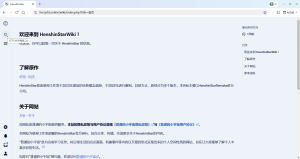
- 然后输入您想要撰写的主题。主题通常显示在最终界面的左上角,例如 此页面的“HenshinStar:编辑或创建页面”。
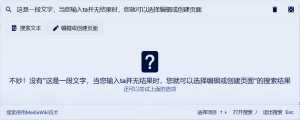
- 当您在输入字符时,搜索页面想必已经弹出了“编辑或创建页面”的字样了。输入完文字,您就可以点击这个按钮开始编辑您想要的内容了。

注意事项
- 您需要确保您注册了HenshinStarWiki的账号。
点击“用户”按钮,选择“创建账号”。输入任意文字作为用户名,再选择一个不常用的密码,最后做一道小学生都会做的数学题,您的账号就初步建成了。关于更多账号设置,请自行探索。
- 您需要确保您有一定的编辑能力与底气,并能够很好地编辑并维护您的页面。